-
PLUS
Mobils stora guide till Apple Intelligence i Iphone
-
PLUS
Krönika: Mobiltillverkare för första gången, igen
-
PLUS
11 tips: Google-appen som kan mycket mer än du tror
-
PLUS
Krönika: Google är bra på gratis men usla på att ta betalt
-
PLUS
Så kan Xiaomi-telefonen bli Mac-datorns och Iphones bästa vän
-
PLUS
Chromecast-problemen visar hur svårt det är att lita på Google och andra jättar
-
PLUS
Passkeys: Därför behöver du veta mer om dem
-
PLUS
Krönika: Lärdomar från MWC 2025 – röststyrning är AI:s värsta fiende
-
PLUS
Fördjupning: Tankar och teknik bakom kamerorna i Samsung Galaxy S25
-
PLUS
Mobil svarar om Telenor-problem, seniorklocka, Airtag-konkurrenter och mer utrymme i Google Foto
Skola: Siri
Iphoneskola: Lär Siri förstå svenska
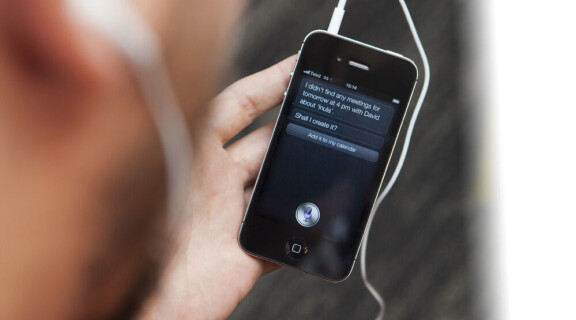
Det bästa med den röststyrda assistenten i Iphone 4S är att den funkar så bra och det sämsta är att den inte kan svenska. Här lär du dig lite knep, bland annat hur du lär Siri förstå svenska namn.
Siri kommer inte förstå när du pratar svenska förrän hela systemet är byggt från grunden för det svenska språket. Det lär dröja, så för stunden är det i huvudsak engelska som gäller. Du kan välja mellan brittisk, amerikansk och australiensisk engelska så det är nog bäst att prova sig fram vilken som passar bäst för dig. Du kan även använda Siri på franska och tyska också, men för de flesta av oss är det nog den brittiska eller amerikanska Siri som fungerar bäst. Du får alltså ge dina instruktioner till Siri på engelska, men du kan fortfarande underlätta era konversationer genom att lära Siri svenska namn. Jon kommer hon till exempel förstå från start om det finns en Jon i din adressbok, men namn som Kjell, Ulrika och Jan-Ove har Siri betydligt svårare att förstå. Det fixar du genom att berätta i ett nytt adressboksfält hur namnet ska uttalas fonetiskt. Du hittar instruktionerna steg för steg här intill, men det finns fler saker Siri kan.
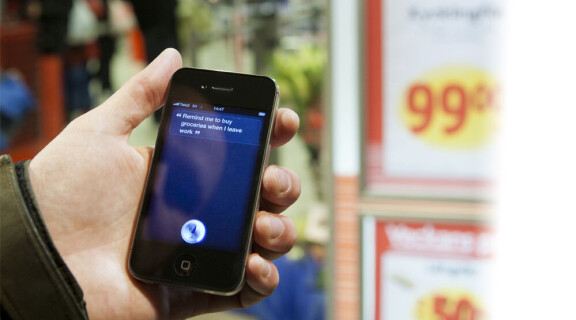
Från start så imponeras man av att det går att prata med vanligt talspråk (på engelska då fortfarande) med Siri och ändå få henne att förstå. Vill du ha mer kontroll över resultaten finns dock speciella ord du kan säga för att Siri ska göra det du vill på exakt det sätt som du föredrar. Vi passar också på att gå igenom ett par andra tips om hur du lär Siri göra som du vill, allt för att du ska ha så mycket nytta av röststyrningen som det bara är möjligt.
Steg för steg
Svårighetsgrad: Hög
Lär Siri förstå svenska namn
1. Ett svenskt namn som Jan-Ove verkar i början helt hopplöst för Siri att uppfatta när vi säger det högt. Hon tolkar det ena gången som ”Yoga” och andra gången som ”Yodel What”.
2. För att hjälpa Siri på traven ska vi redigera den adressbokspost som vi vill få Siri att förstå. Öppna därför telefonboken och klicka ”Ändra” på den post du vill lära Siri förstå. I det här fallet är det posten för Jan-Ove Waldner vi vill lära Siri.
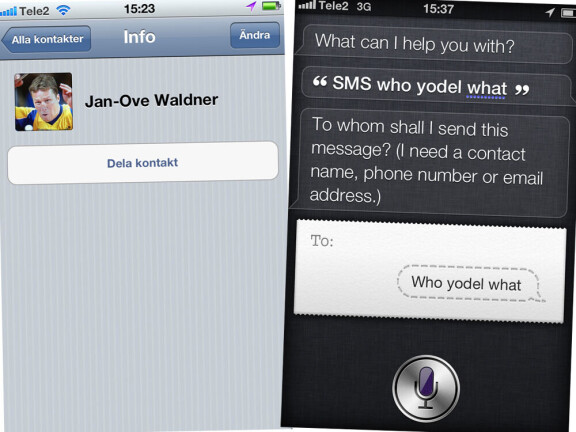
3. Längst ner i listan över fält finns valet att ”lägg till fält” och där väljer du ”Fonetiskt förnamn”. Det kommer då fram i adressboksposten i anslutning till det skrivna namnet.
4. Det svåra är nu att klura ut hur du ska skriva namnet fonetiskt för att Siri ska förstå det. I fallet med Jan-Ove som vi nu alltså ska skriva som det låter på engelska med engelsk stavning provar vi med ”Janohvae”. Räkna inte med att Siri ska förstå ditt första försök. Det kan krävas lite finslipning och exempel innan du hittar rätt. Är du osäker på vad du ska skriva kan du säga namnet som vanligt till Siri och se vad hon tror att du sade. Det kan ge en liten ledtråd om hur Siri uppfattar det svenska namnet du försöker lära henne.
5. När du hittat rätt kan du nu säga Jan-Ove som du brukar göra på svenska och ändå få Siri att förstå vem du menar så att mötesbokningen, sms:et eller e-posten du vill låta Siri skicka kommer rätt.
Fler tips för att be Siri om hjälp
Svårighetsgrad: Medel
Lär Siri mer om dig
För att Siri ska förstå dig bättre och för att du verkligen ska kunna prata talspråk med henne, ungefär som man gör med en vanlig människa så behöver hon veta mer om dig. Grundläggande saker är till exempel vilka i din kontaktlista som hör till din familj och vilka platser du ofta besöker. Din hemadress är kanske en sådan, men du behöver inte ta tid att lära Siri en massa saker, det kommer istället naturligt. Ber du Siri att skicka ett sms till din syster så kommer Siri den första gången du gör det att meddela att hon inte vet vem din syster är. Då får du möjlighet att berätta det och när du gjort det kommer Siri att komma ihåg vem din syster är. Det gör Siri genom att lägga till en anteckning i adressboken på posten för din syster.
Samma sak gäller alltså platser du besöker. Om du ber Siri att påminna dig om något när du kommer hem kommer hon att den första gången du ber henne fråga efter din hemadress om den inte redan finns angiven i ditt adresskort i adressboken i telefonen. Samma sak med andra adresser, som till arbetet. När du väl angivit adresserna kan hon förstå vilken plats du menar när du säger ”leaving home” eller ”get to work”. Det här är alltså särskilt användbart för att göra positionsbestämda påminnelser.
För att anropa särskilda appar i Iphone kan du behöva inleda dina instruktioner till Siri med specifika ord.
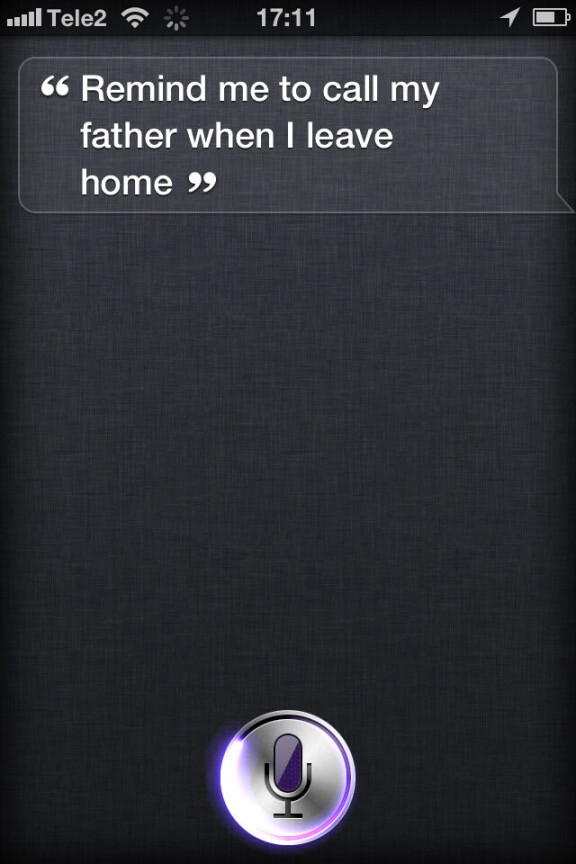
Remind me…
När du inleder med ”Remind me” så skapar det en påminnelse i den nya påminnelseappen i iOS. Du kan relatera din påminnelse till antingen tider eller platser.
Where is…
Med frasen ”Where is” följt av ett personnamn så anropar du appen Find my friends, en ny app som Apple släppt och som ska hjälpa dig att hitta dina vänner, till exempel om ni ska träffas på en festival där många andra människor samlats. Själva appen laddar du ner gratis i Appstore och sen återstår bara att uppmana dina vänner att ladda ner samma app så ni kan se varandra.
Note that…
Genom att inleda med ”Note that” skapar du en anteckning i anteckningsappen i iOS och det du säger efter ”Note that” hamnar helt enkelt i anteckningen som sparas.
Tell…
När du säger ”Tell” följt av ett namn i adressboken så skapas ett textmeddelande med det innehåll du väljer att säga. Du kan även säga till exempel ”my brother” eller ”my mother” för att adressera meddelandet till någon av dem.
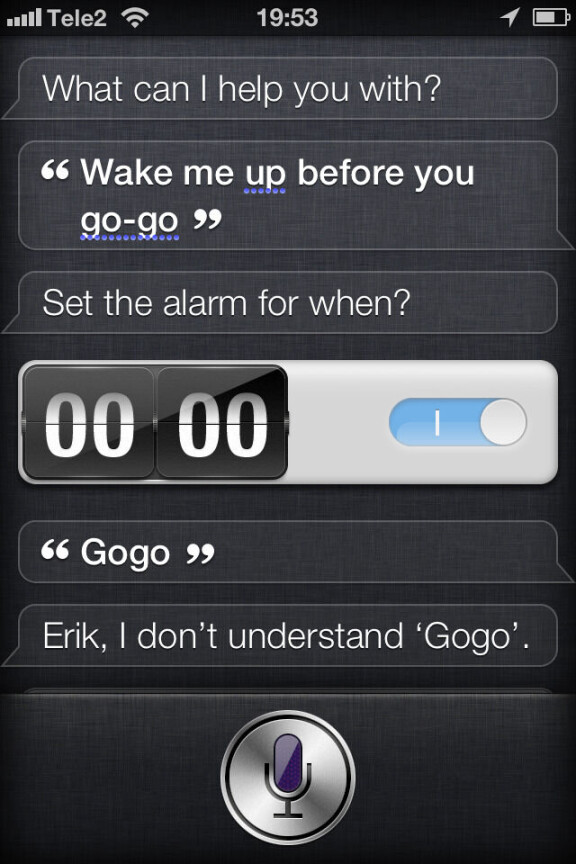
Wake me up…
Precis som du kan be Siri att boka in ett möte så kan du på det här sättet be henne att ställa ett alarm. Säg till exempel att du vill bli väckt kvart över sju imorgon så fixar Siri det.
Uppdatera Facebook och Twitter
Facebook och Twitter är inte integrerade i Siri, men alla tjänster du kan nå via sms går att uppdatera via Siri. Du behöver bara lägga till Facebook och Twitter som kontakter och lägga in kortnumret. Twitter har nummer 71017 och Facebook har en sms-tjänst som kunder hos operatören Tre kan använda.




















